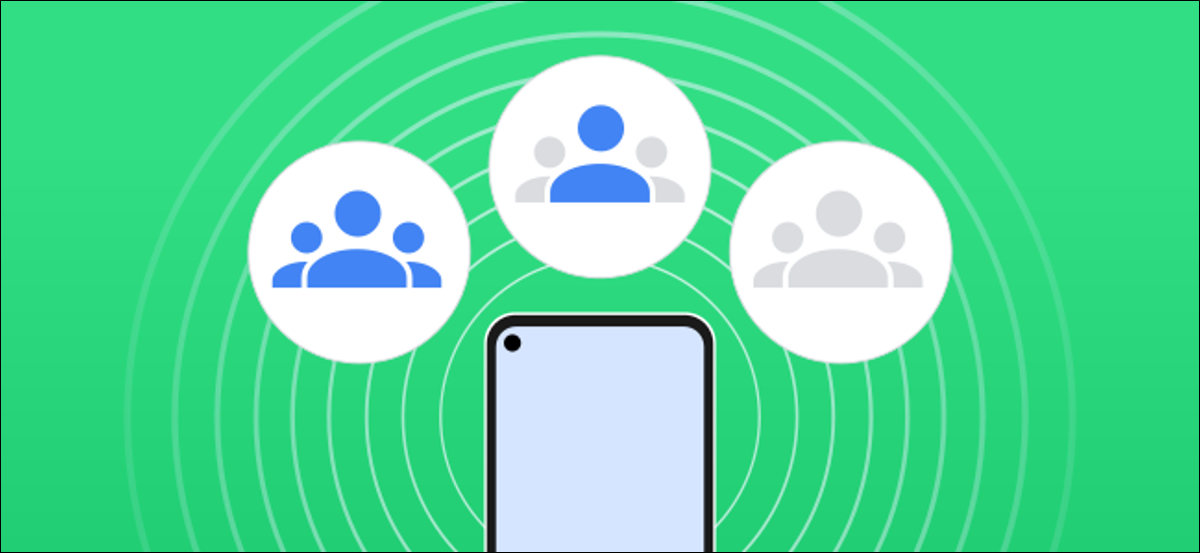
Near Share é a versão Android do AirDrop da Apple. É um método universal para compartilhar links, fotos e arquivos entre dispositivos. A seguir, Mostramos como controlar quem pode ver e enviar coisas para o seu dispositivo.
Near Share é compatível com todos os dispositivos Android 6.0+, começando com dispositivos Google Pixel e Samsung. Apesar disto, leia nosso guia sobre como configurar e usar o Near Share antes de mergulhar nos controles de visibilidade do dispositivo.
RELACIONADO: AirDrop para Android: como usar o Android Near Share
Para iniciar, deslize de cima para baixo na tela e toque no ícone de engrenagem para abrir o menu “Configuração” no seu celular android. alternativamente, você pode abrir a gaveta de aplicativos na tela inicial e abrir “Configuração”.
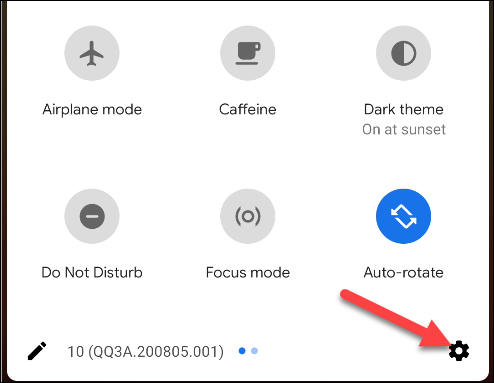
Aqui, toques “Google”.
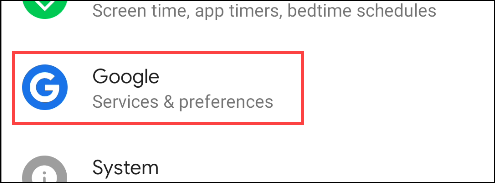
Role para baixo e toque “Conexões de dispositivo”.
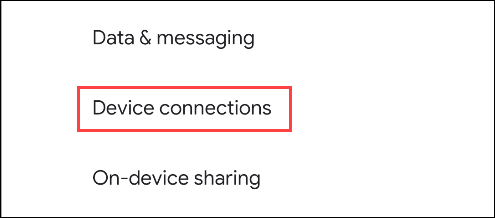
Por favor selecione “Compartilhe perto” da lista.
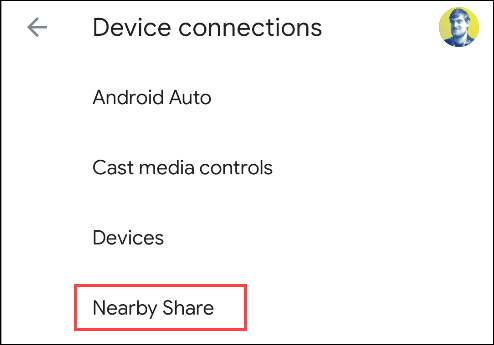
Para escolher quem pode ver seu dispositivo Android, toque “Visibilidade do dispositivo”.
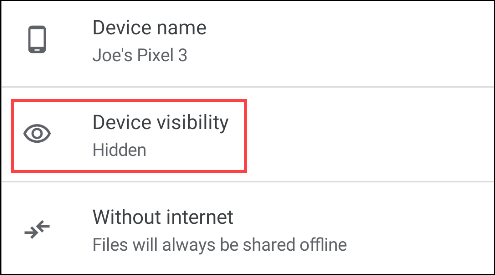
Essas opções apenas ajustam quem pode ver seu dispositivo, não os dispositivos que você pode ver. Existem três opções de visibilidade:
- “Todos os contatos”: Todos os seus contatos com o Near Share poderão ver seu dispositivo.
- “Alguns contatos”: Você escolhe quais contatos podem ver seu dispositivo.
- “Escondido”: Ninguém pode ver seu dispositivo.
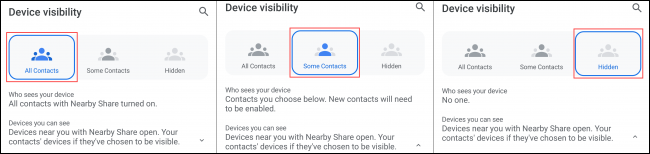
Se você selecionar “Todos os contatos” o “Escondido”, nenhuma configuração adicional necessária; simplesmente, será visível para todos ou para ninguém.
Se você selecionar “Alguns contatos”, decida quem pode ver seu dispositivo. A seção “recomendações” irá listar as pessoas que você contata muitas vezes. Abaixo disso, você verá sua lista completa de contatos; role e vire a chave ao lado de qualquer pessoa que você deseja ver seu dispositivo.
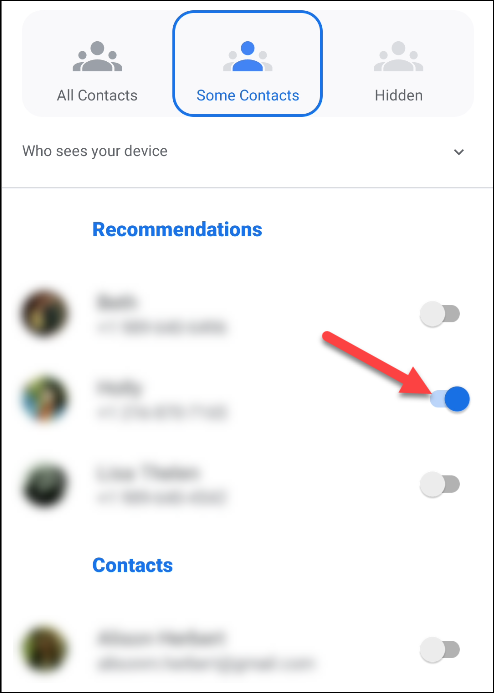
Quando terminar de escolher os contatos, toque na seta para trás no canto superior esquerdo para terminar.
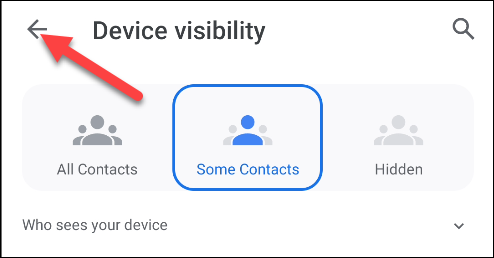
Isso é tudo! Você pode ajustar essa configuração a qualquer momento tocando na sua foto de perfil em “Compartilhar nas proximidades”.
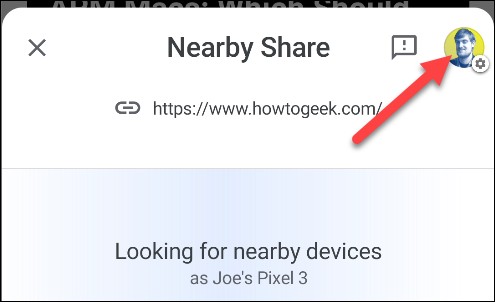
setTimeout(função(){
!função(f,b,e,v,n,t,s)
{E se(f.fbq)Retorna;n = f.fbq = função(){n.callMethod?
n.callMethod.apply(n,argumentos):n.queue.push(argumentos)};
E se(!f._fbq)f._fbq = n;n.push = n;n.loaded =!0;n.version = ’2.0′;
n.queue =[];t = b.createElement(e);t.async =!0;
t.src = v;s = b.getElementsByTagName(e)[0];
s.parentNode.insertBefore(t,s) } (window, documento,'roteiro',
‘Https://connect.facebook.net/en_US/fbevents.js ’);
fbq('iniciar', ‘335401813750447’);
fbq('acompanhar', ‘PageView’);
},3000);






